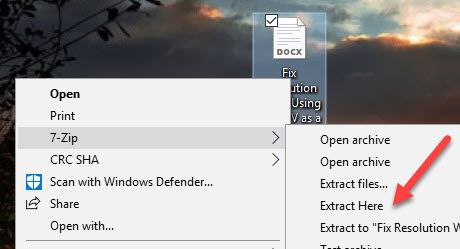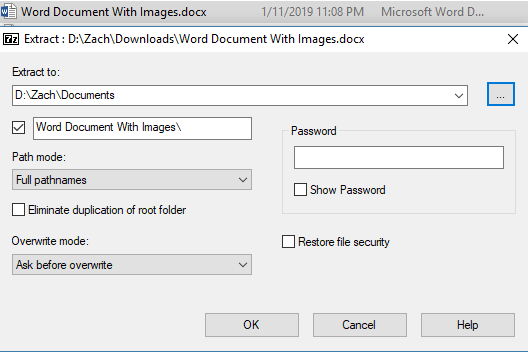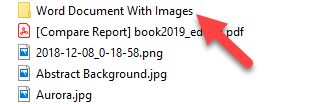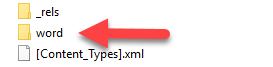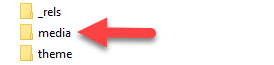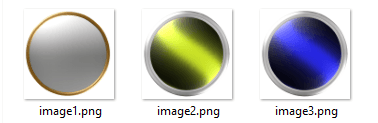A Microsoft Word az egyik leggyakoribb szövegszerkesztő a piacon, de bár ez egy nagyszerű megoldás a szöveg szerkesztésére, a dokumentumon belüli képek kezelése megsérülhet vagy hiányozhat. A képek kiválasztása és kézi mentése hosszú és frusztráló folyamat lehet - főleg sok oldalt tartalmazó nagy fájlok esetén.
Szerencsére van egy ügyes kis trükk, amely a folyamatot nagyon egyszerűvé teszi. Kövesse az alábbi lépéseket a képek könnyű kinyeréséhez a szódokumentumokból.
Képek kibontása a Word dokumentumból
1. lépés.Szüksége lesz valamilyen fájlkitermelő szoftver. Ebben az útmutatóban a 7zip -t fogjuk használni, mivel ez ingyenes és széles körben elérhető, de bármilyen programot használhat, amely a legkedvezőbb.
Kattintson a jobb gombbal arra a dokumentumra, amelyből a képeket húzza, és kinyomtatja a választott helyre.
Javasoljuk, hogy állítsa be a Dokumentumokrészben, hogy könnyen elérhető legyen. Azt is választhatja, ha tetszik - a Kivonat itt.
In_content_1 all: [300x250] / dfp: [640x360]->2. lépés.Haladjon a kitermelés helyére, és látnia kellene egy mappát, amelynek neve megegyezik a mentett fájllal. dokumentum. Kattintson erre a mappára a megnyitáshoz.
3. lépés.A belső mappáknak több lehet; a kívántnak neve: Szótól
4. lépés.Nyissa meg a Médiamappát.
5. lépés.A médiamappában az összes a képeket a dokumentumból egy kényelmes helyen!
A Word-dokumentumokból néhányféle módon lehet kinyerni képeket, szinte minden amiből a fájltípus valamilyen módon történő megváltoztatása jár. Ez azonban nem sokkal könnyebb, mint egy ötlépéses folyamat! Néhány perces percet igényel, hogy rendesen összegyűjtse az összes médiát a Word dokumentumból. Élvezze!